蘋果在全球開發者大會 WWDC 2023 上宣布了五大新系統,其中包括針對 iPhone推出最新 iOS 17 作業系統,並且替 iOS 17 帶來了一系列的系統改進和新功能,值得關注的是,iOS 17 無法支援 iPhone 8、iPhone 8 Plus 和 iPhone X 舊款機型。除了這點,還有哪些新功能值得我們關注呢?
現在就讓我們整理 iOS 17 新功能,帶你快速了解即將在2023年9月正式推出的iOS 17版本所帶來的亮點功能和特色。

1. 個性化聯絡人來電風格
iOS 17 最大亮點新功能之一「個性化來電聯絡人」,能夠讓用戶自訂電話聯絡人的來電風格,在效果與 iOS 16 鎖定畫面些許類似,不過可選擇人像照片或創建 Emoji,還能創造出景深突顯出照片主題,並且可自訂套用不同聯絡人姓名字體、人物形象濾鏡色調與風格,也使用中文、日文名字與支援直向排版。
技巧教學:iOS 17聯絡人海報教學:13招打造iPhone個性化來電風格效果
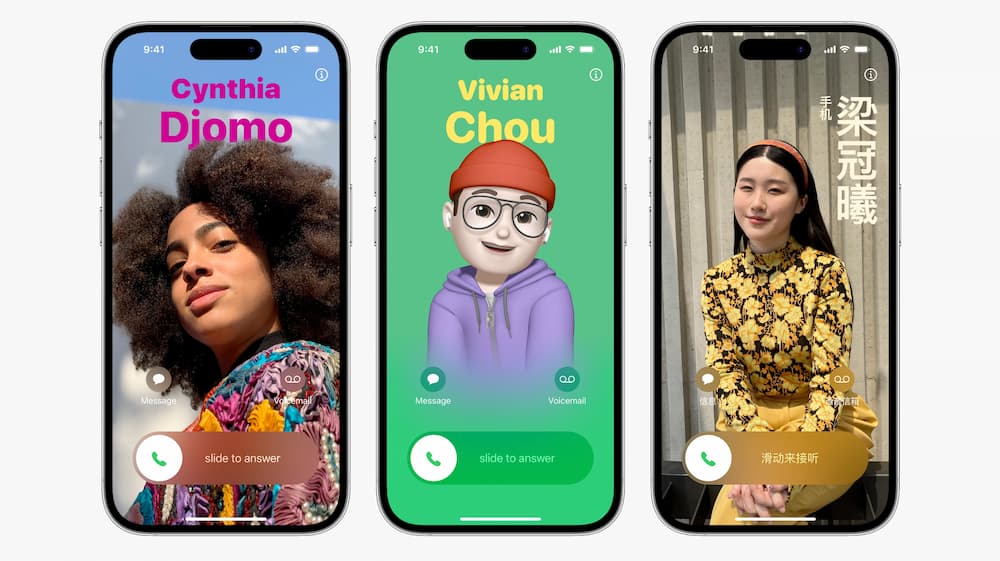
2. 即時語音信箱 Live Voicemail
iOS 17 也額外新增「即時語音信箱」功能,當用戶無法接聽電話時,進入來電語音信箱,此時 iOS 系統會自動將對方所說語音內容直接轉成文字,並且顯示在 iPhone 螢幕上,能夠讓用戶知道來電者所說的內容是否非常緊急,當他們還在留言時,也可以即時接聽電話,當然事後播放語音信箱,同樣語音也會自動轉為文字顯示。
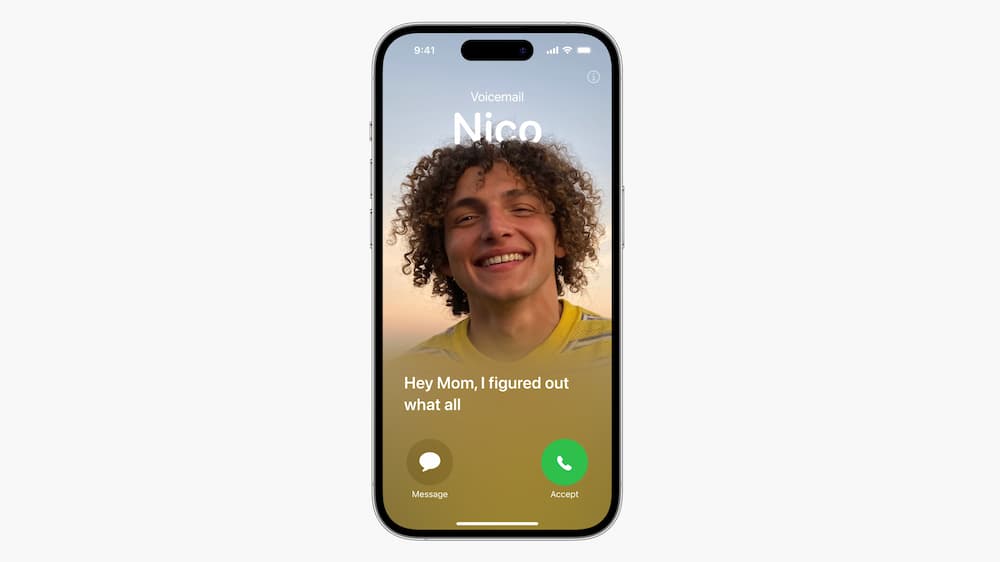
要是其他人使用 FaceTime 視訊通話撥打無法接聽,同樣也能透過 iOS 17 即時語音信箱功能,直接利用 FaceTime 視訊畫面拍攝功能來進行留言。(該功能僅限美國,台灣尚未開放)
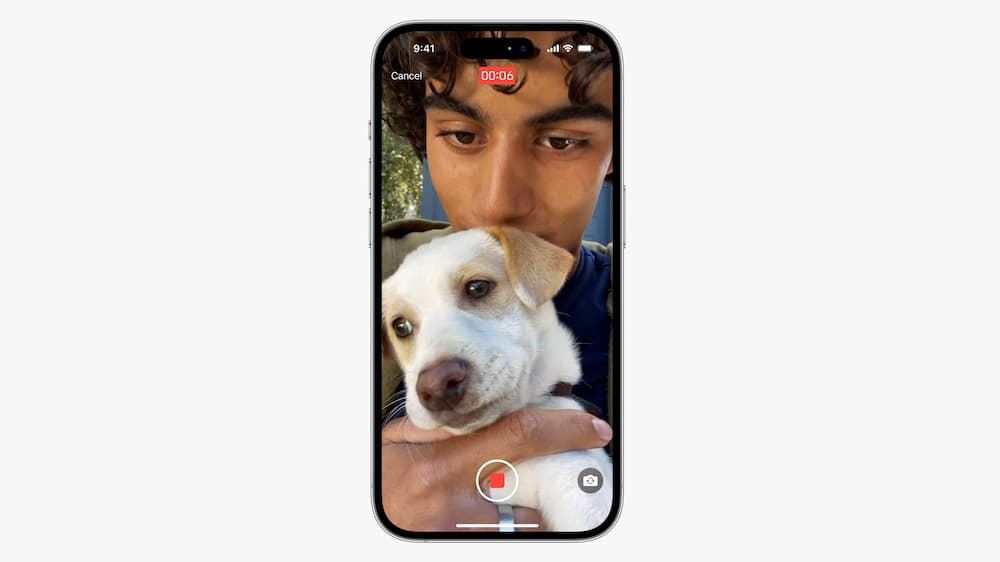
3. iMessage 安全回報 Check In
其中安全回報(Check in) 功能也算是 iOS 17 訊息 iMessage 最實用的功能之一,能夠先在訊息 App 預約到家時間,當回到家裡後點選 Check in 後,聯絡人就能收到已經安全抵達提示。
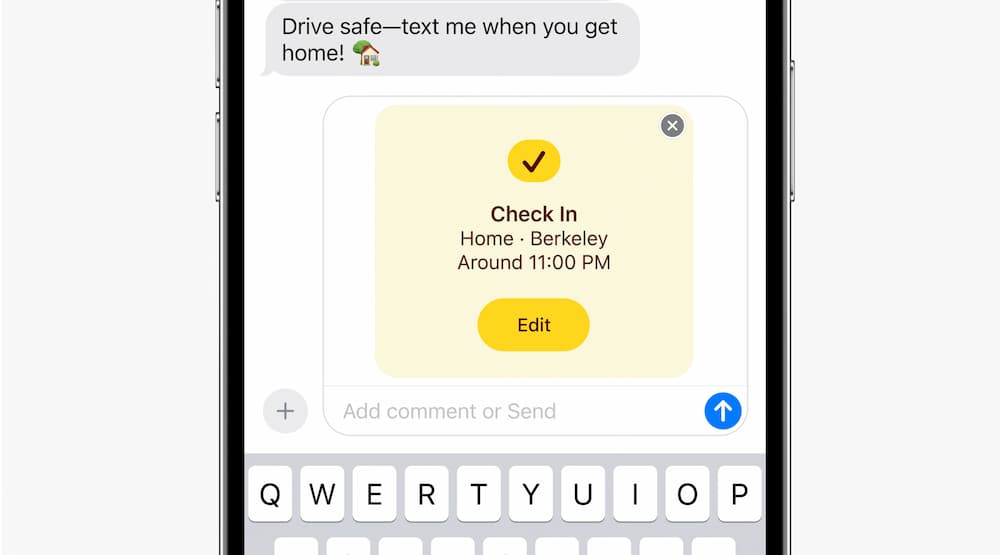
要是在預定時間尚未抵達 Check in 報平安 ,iOS 系統就會自動將用戶位置、電信服務狀態和手機電量發送給訊息 App 內的聯絡人,算是情侶或是家人必備功能!
技巧教學:iOS 17平安通報怎麼用?透過iPhone即時回報自己安全狀態
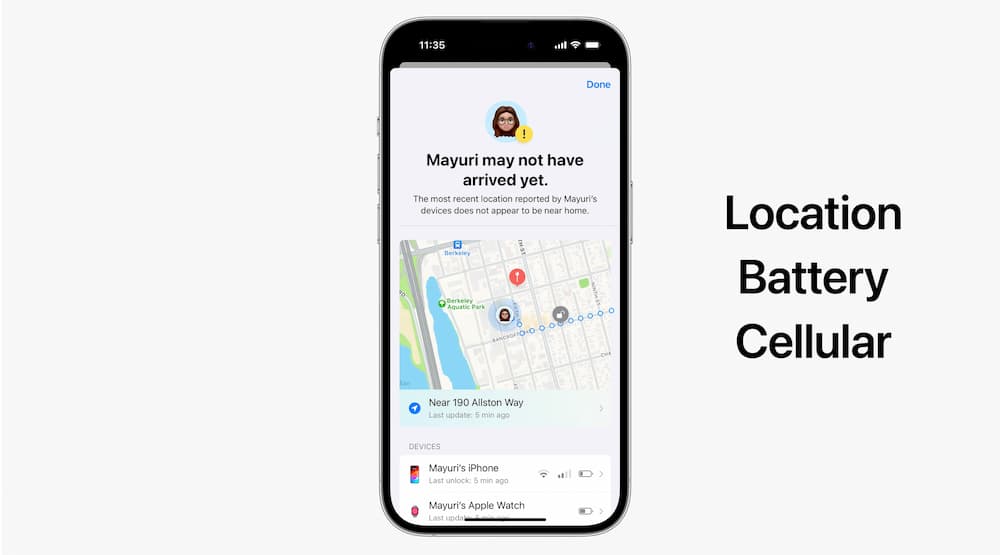
4. 訊息功能增強
快速滑出應用程式選單
在 iOS 17 也替「訊息 App」(iMessage)增強不少功能,其中能透過往上滑動叫出 iMessage 應用程式介面選單,或是點按左下角「+」號查看最常發送的內容,例如照片、音訊或定位。
深入瞭解:iOS 17 iMessage訊息新功能整理,10個iPhone訊息APP變化看這篇

搜尋過濾
訊息 App 還能夠使用多種篩選方式或關鍵字來搜尋訊息,能讓搜索更精準、更快和找到想搜尋內容。
語音轉文字
可將語音訊息直接轉錄文字,即時了解語音內容並稍後再收聽。
技巧教學:iOS 17語音訊息轉文字教學,2招iMessage語音轉文字與防銷毀技巧
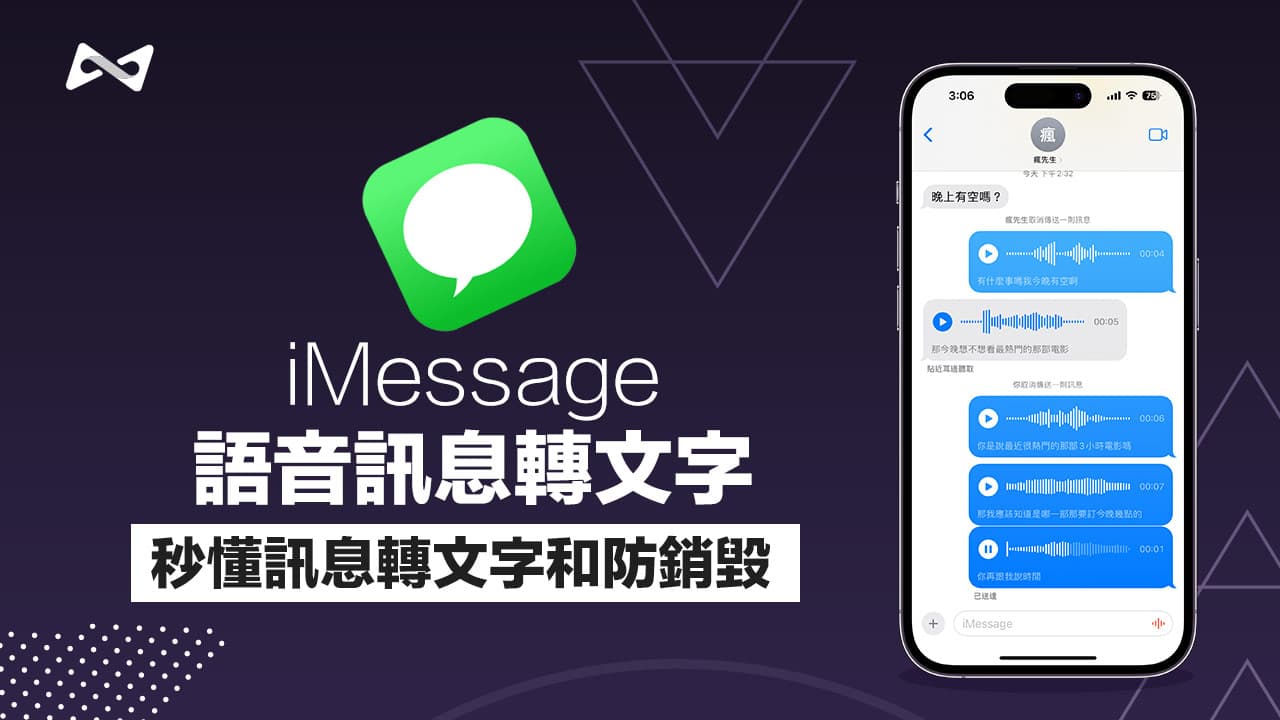
分享位置
直接分享位置或是請求朋友分享位置,在對話中就可以直接看到。
快速回復手勢
在任何訊息往右滑對話就可以實現回覆功能,要是點向上箭頭,可以直接跳到對話中未讀的第一條訊息。
5. NameDrop 利用 NFC 交換連絡人
iOS 17 也額外新增「NameDrop」功能,能夠讓用戶與其他人互相交換名片,只要將 iPhone 靠近其他人 iPhone 或 AppleWatch 設備時,就可以選擇要共享的特定電話號碼或電子郵件地址,能將它們與您的聯繫人一起共享。
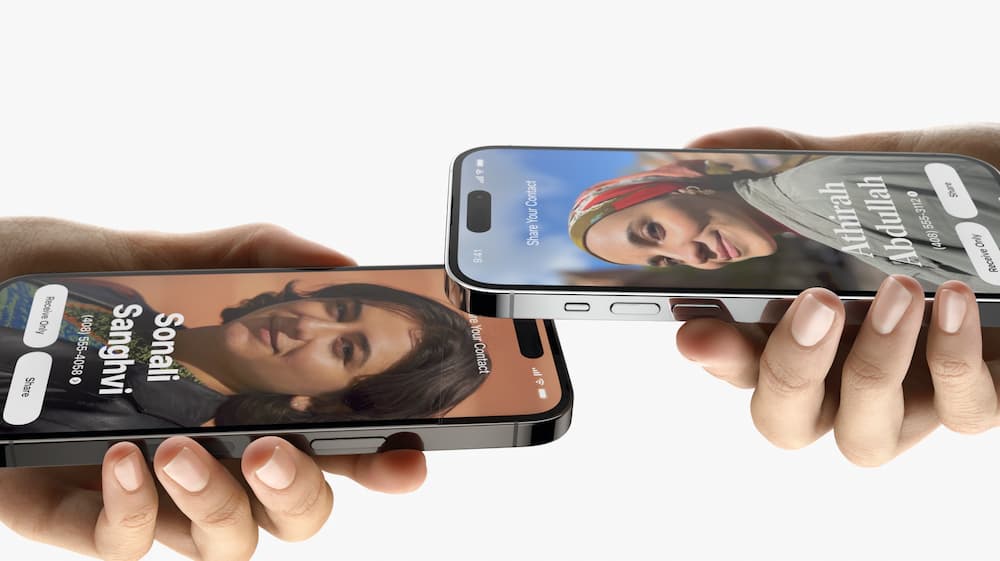
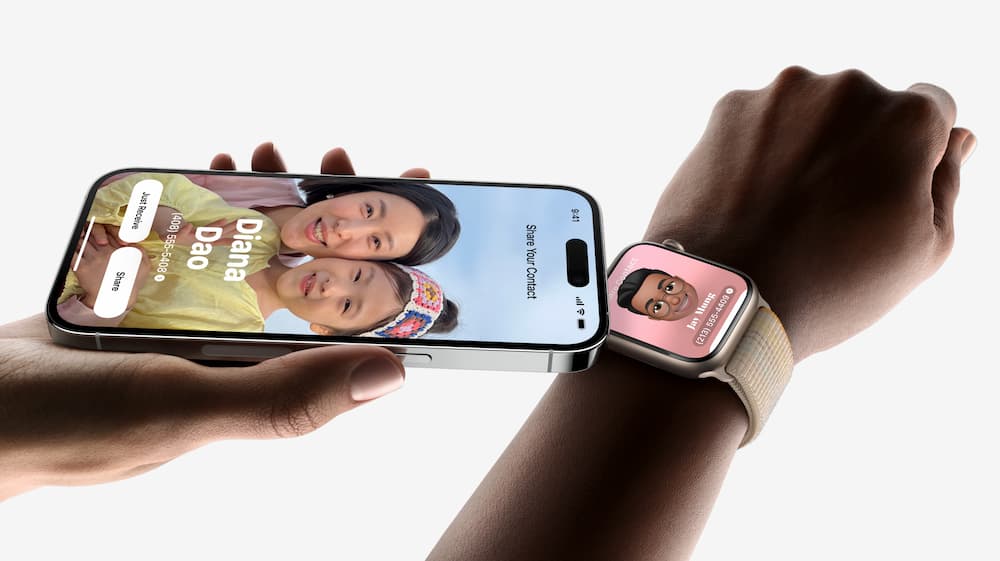
6. Journal App:全新日記APP
iOS 17 還額外新增「Journal」App 新應用功能,能夠用戶可以用日記方式記錄自身心理健康,Journal App 主要是利用機器學習,能夠自動提醒用戶紀錄生活中的重大事件和活動,包含拍攝照片、聽音樂、Podcasts、運動、聯絡人紀錄、定位等訊息,讓用戶能夠更輕鬆進行日記紀錄。
Journal App 功能會在今年晚些時間釋出,並不會隨 iOS 17 正式版推出。
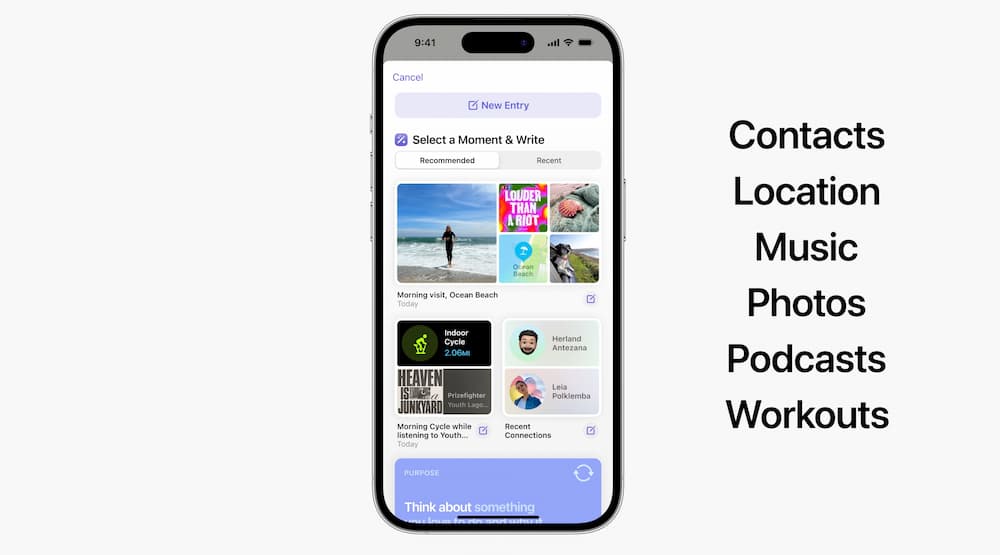
7. 互動式桌面小工具
iOS 17 桌面小工具不只能看,現在也多加入了互動式操作功能,可以直接將 HomeKit 配件開關放到主畫面上,就能隨手控制智慧電燈開關、播放暫停音樂,甚至能直接點選代辦事項桌面小工具,免開啟也能勾選任務。
深入瞭解:iOS 17家庭小工具新功能|桌面自訂HomeKit配件與情境開關

8. 待機模式:全螢幕橫向待機模式
延續 iPhone 14 Pro 系列新增的 AOD 隨顯新功能後,Apple 又替 iOS 17 引入全新「StandBy 待機模式」,能夠讓 iPhone 14 Pro 和 iPhone 15 Pro 系列隨顯機型在充電和橫放時,就能變成床頭鬧鐘顯示,要是無法支援隨顯螢幕,只要點擊螢幕也能看見 StandBy 畫面。
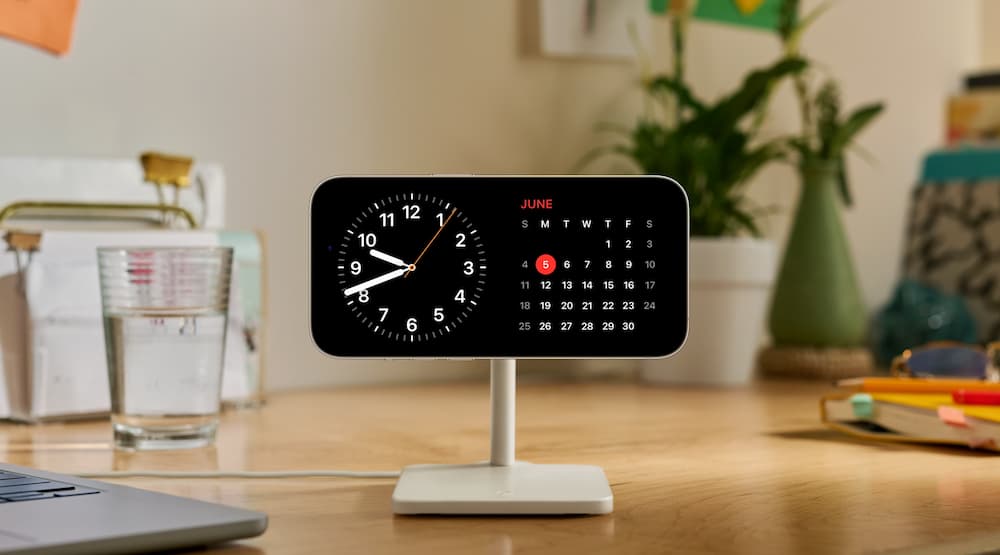

在待機模式狀態下,非常適合當成床頭時鐘顯示,或是當成智慧家庭控制器,用戶還能夠自訂待機模式畫面風格樣式,可以顯示時鐘、日曆、音樂播放器、即時資訊或照片回憶當成背景,還可以加入堆疊小工具,能夠在橫向鎖定畫面顯示更多資訊,同時待機模式也會透過機器學習功能,自動顯示用戶需要的小工具(Widget)。
要是晚上關燈睡覺時,iPhone待機模式畫面也會自動轉成紅色,能夠避免影響用戶睡眠;另外搭配 Siri 查詢例如天氣狀況、時間或鬧鐘,畫面會顯示動態效果讓資訊更容易讀取。
深入瞭解:iOS 17待機模式教學攻略,13招搞懂iPhone橫向鎖定模式技巧

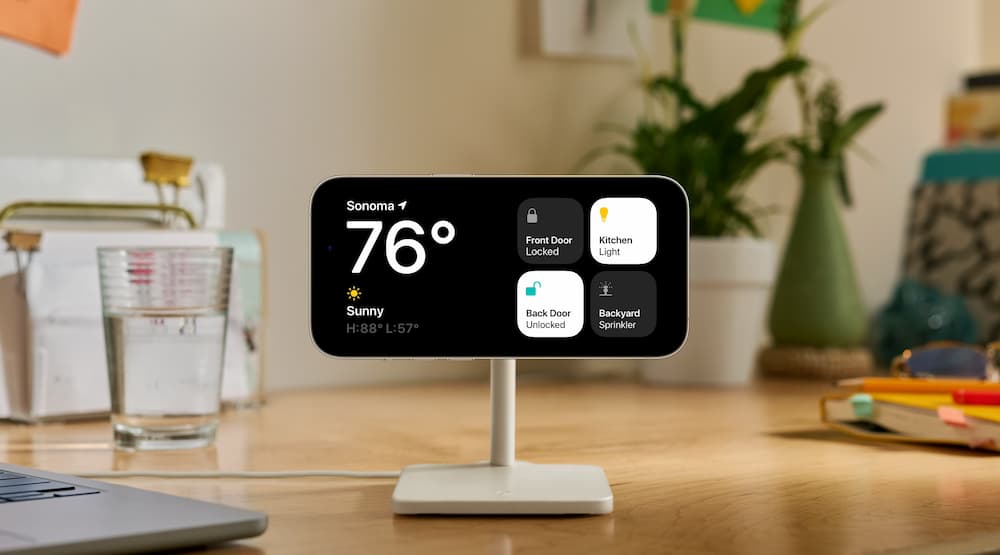
9. Siri 呼叫更簡單、更聰明
從 iOS 17 開始,想要呼叫 Siri 語音助理,已經不需要用「嘿Siri」指令來觸發,只要對著設備說「Siri」馬上就能喚醒,而且 Siri 也能夠聽得懂多個連續指令要求。
深入瞭解:iOS 17 Siri 免「嘿Siri」台灣不能用?如何搶先啟用設定教學
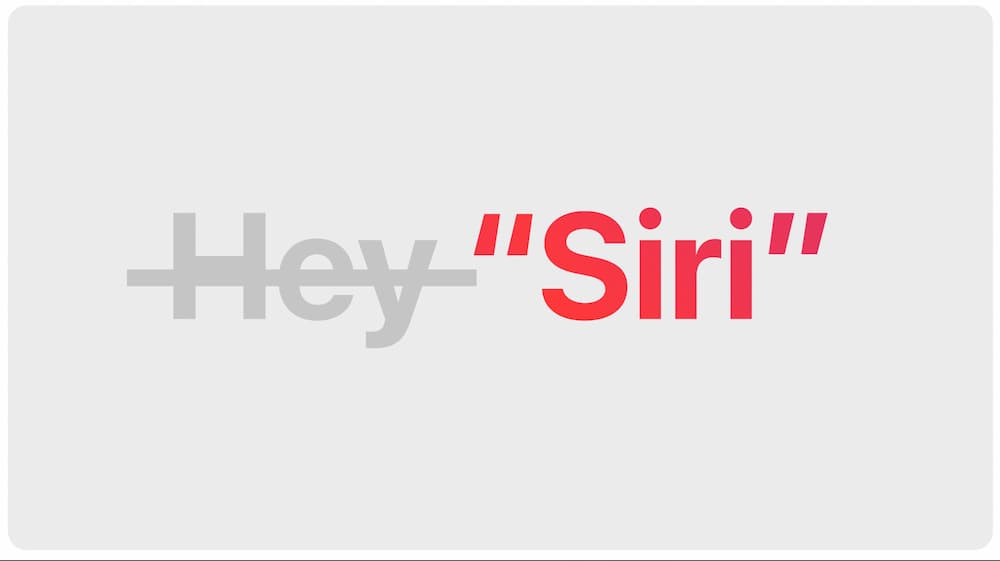
10. AirDrop 共享強化與傳輸不中斷
iOS 17 針對 AirDrop 共享功能強化,只要將兩台 iPhone 放在一起就能夠立即透過 AirDrop 分享檔案,不需要再點選聯絡人圖示,要是 AirDrop 傳輸到一半未完成,兩台設備離開還是可以透過網際網路方式繼續傳輸。
另外這次 iOS 17 還能使用共享播放功能,只要將兩台 iPhone 設備靠在一起,就可以使用 SharePlay 同步播放音樂。
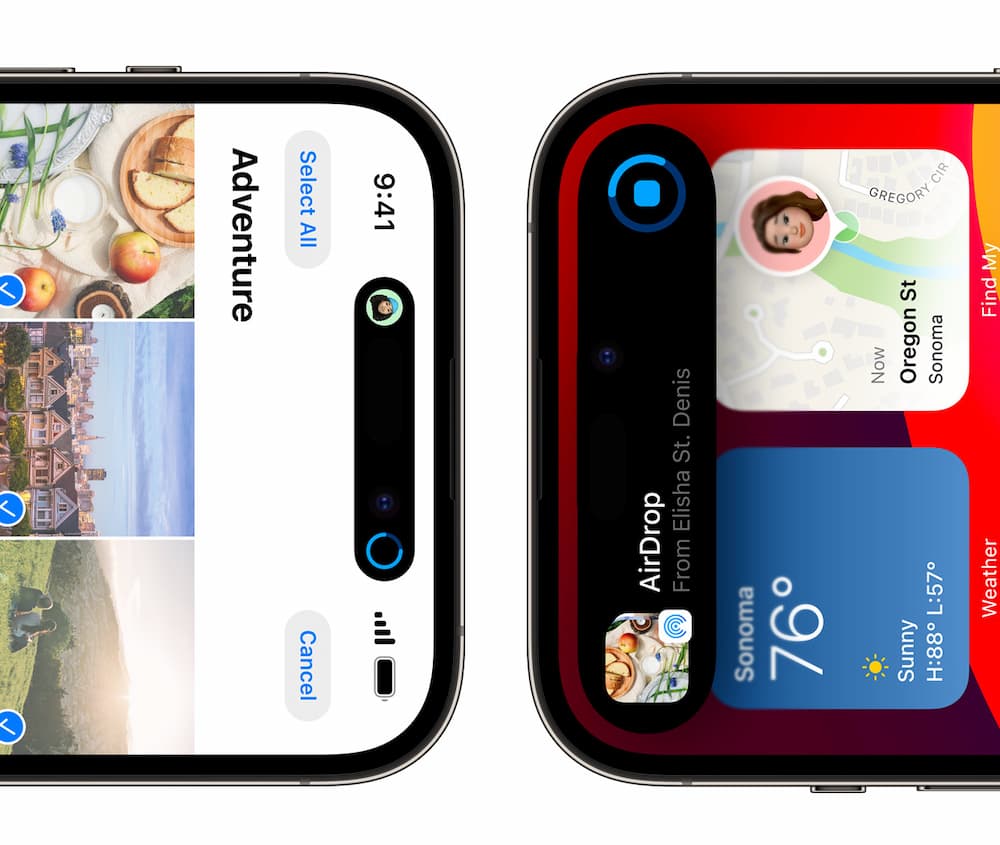
11. 全新「貼紙」功能:支援創建、隨意使用
從 iOS 17 開始也多出「貼紙」新功能,可以自行從相簿內挑選影片直接創建成動態貼紙,貼紙能與iCloud同步,能夠在 iPhone、iPad 與 Macbook 設備之間使用。
還可以透過貼紙抽屜,將貼紙放在任何一個 App Store 應用程式上,也能夠隨意複製、放大縮小貼紙,或拉到 iMessage 任何一句對話當作回應。
深入瞭解:iPhone原況貼圖如何製作?iOS 17訊息貼紙製作到使用技巧
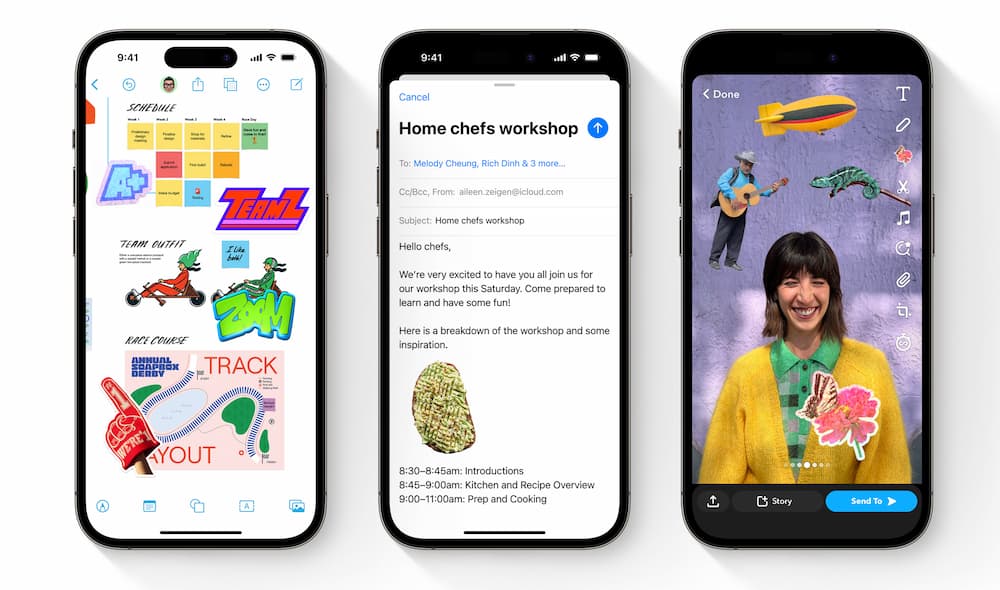
12. FaceTime 手勢反應功能
當使用 iOS 17 的 FaceTime 視訊通話時,也能識別反應,會自動出現 3D 增強動畫效果,特效包含有愛心、五彩繽紛和煙火特效等,像是雙手比愛心時,畫面會立即出現愛心特效,要是兩手比出大拇指讚時,畫面就會自動出現放煙火慶祝動畫。

13. Apple TV 支援 FaceTime 通話
當在 iPhone 上啟用 FaceTime 視訊通話後,可以直接移轉到 Apple TV 上通話,並且能夠用 iPhone 相機作為 Apple TV 的鏡頭。該功能僅能適用於 iPhone XS 和 iPhone XR 及更新機型以及 Apple TV 4K(第 2 代及更新機型)。
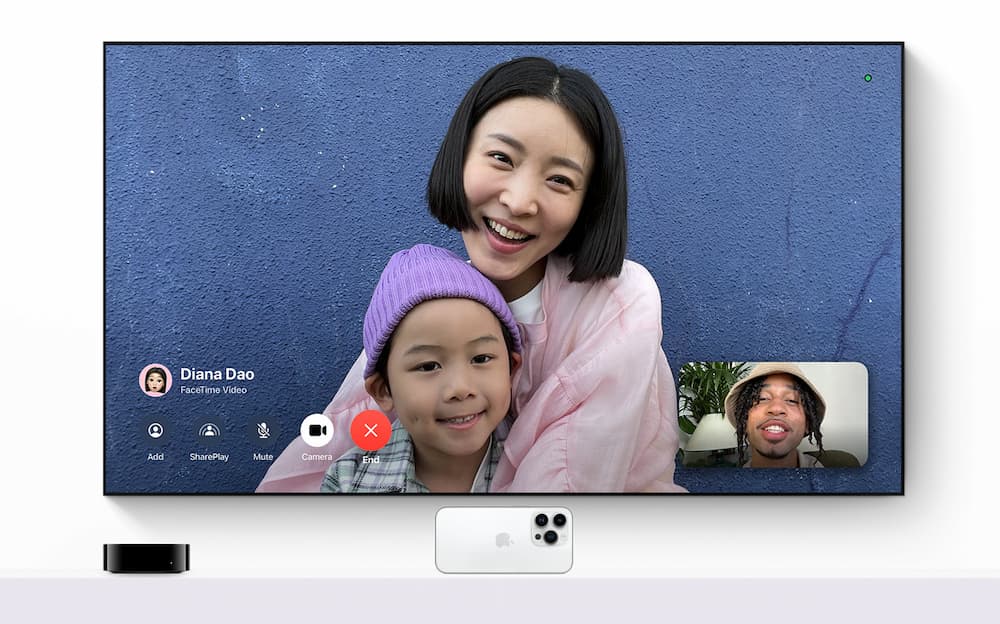
14. 鍵盤輸入法自動更正更精準
iOS 17 鍵盤輸入法在自動校正文字也有增強,要是有需更正的詞彙會出現反白,只需輕點一下就能更改,甚至能夠即時預測輸入用語。
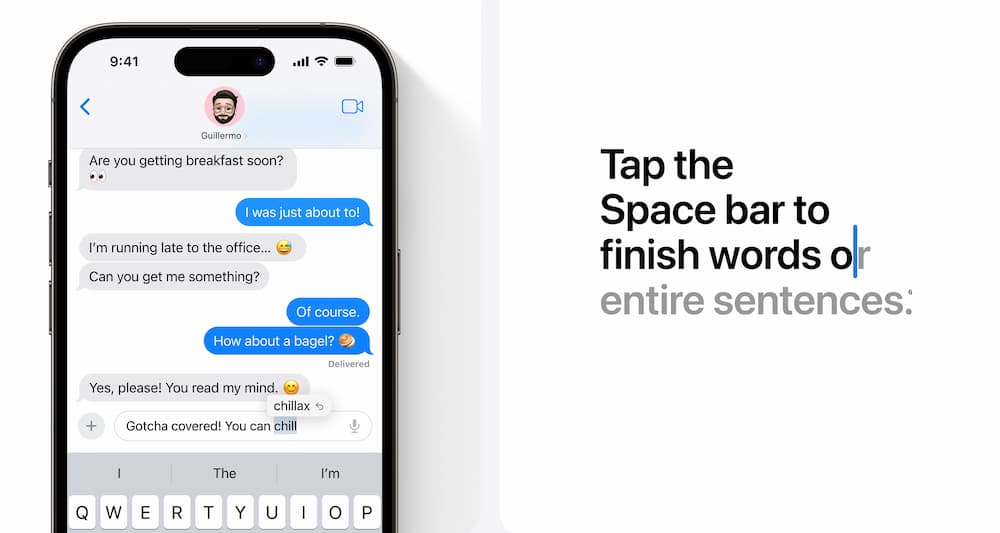
15. Safari 新分類功能:創建個人資料
iOS 17 的 Safari 瀏覽器能將工作和私人等不同主題進行歸類並分別瀏覽,每個主題類別各有專屬瀏覽記錄、cookies、標籤頁群組和喜好項目,輕易在主題類別之間切換。
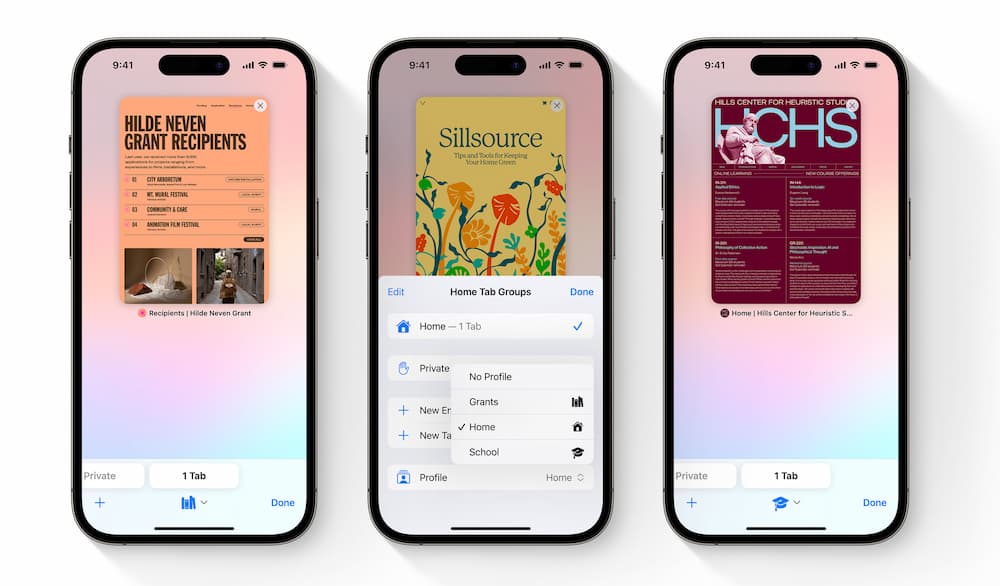
16. Safari 私密瀏覽更安全、搜尋更快
使用 Safari 私密瀏覽時,可以讓使用者透過 Face ID 或 Touch ID 鎖定正在瀏覽的視窗,並移除用於跨網頁追蹤的追蹤器,且 Safari 搜尋速度也變的更快,顯示更容易閱讀和提供相關建議。
深入瞭解:iPhone Safari私密瀏覽上鎖怎麼用?用Face ID鎖定保護個人隱私(iOS17)
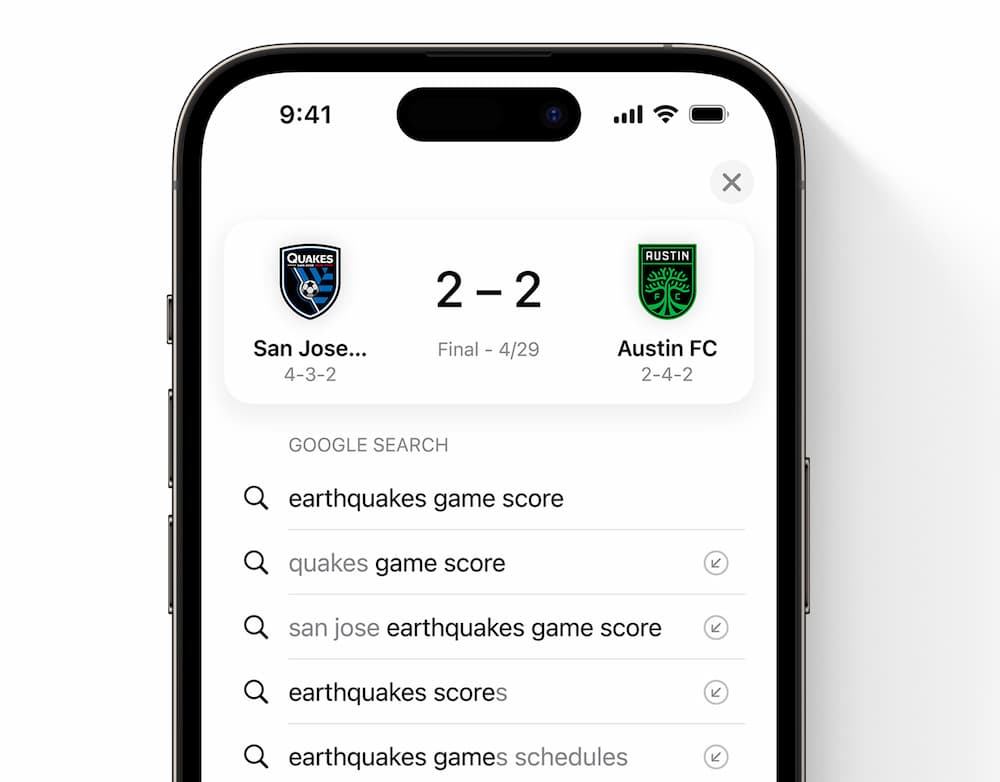
17. Passkey 密鑰共享
Passkey 和密碼可以共享給聯絡人或群組中每個人,用戶也能管理,並且隨時停止向某人分享。(延伸閱讀:通行密鑰 Passkeys是什麼?Apple為何要推無密碼登錄技術)
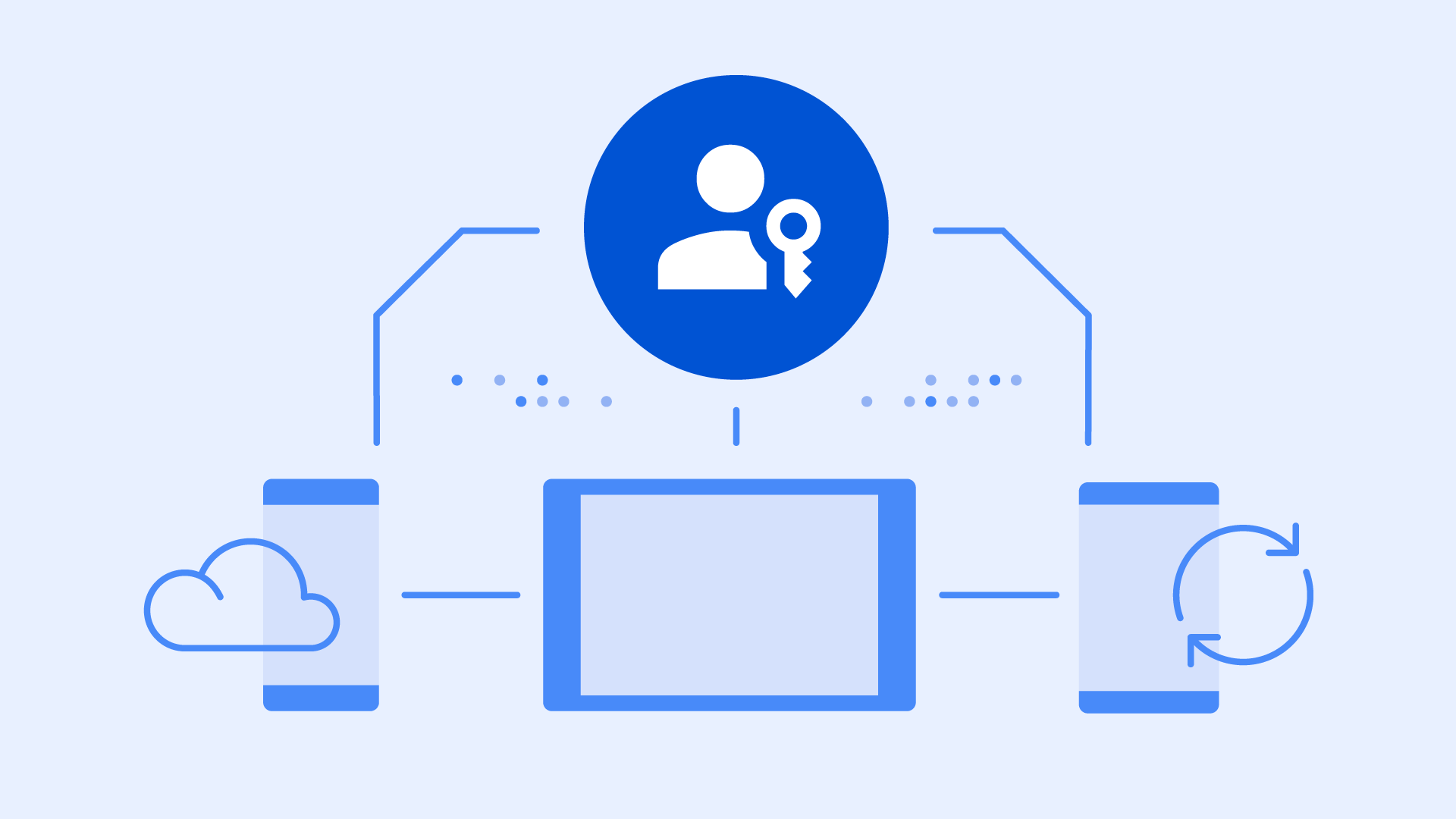
18. 郵件App支援自動填寫驗證碼
從 iOS 17 開始,只要郵件 App 有收到一次性驗證碼內容,就能夠讓 Safari 瀏覽器自動填寫和登錄,不在需要開啟郵件 App 查看信件複製驗證碼步驟。
深入瞭解:iPhone雙重驗證如何自動刪除?一鍵開啟iOS自動清除驗證技巧
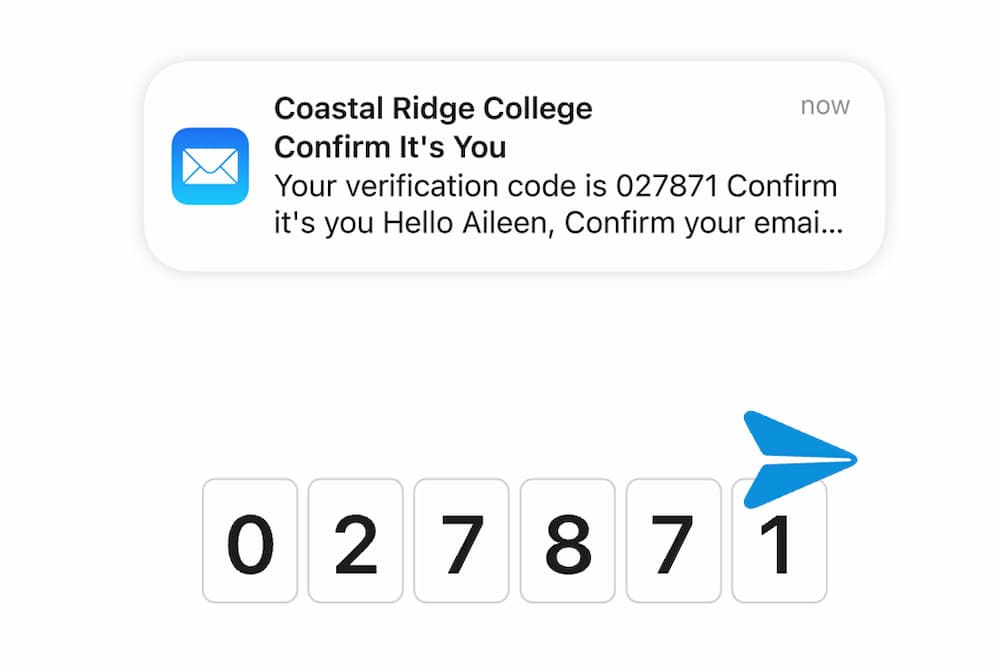
19. 同播共享 SharePlay 功能增強
自從 iOS 15 推出「同播共享 SharePlay 」後,能與朋友共享 iPhone、iPad 畫面,甚至可以一起追劇看電影和聽音樂,在 iOS 17 的同播共享 SharePlay 又再次增強,能夠支援 CarPlay 音樂,讓車內乘客都能用 iPhone 選擇喜愛的音樂。
另外 Apple 在 2023 年晚些時間,也會替 iOS 17 同播共享支援協作 Apple Music 音樂播放列表,每個人都可以依照自己喜愛新增、刪除或排列歌單,還可以在播放時,針對歌曲做出反應。
深入瞭解:iOS 17 Apple Music 新功能:8大亮點改進全面搶先看
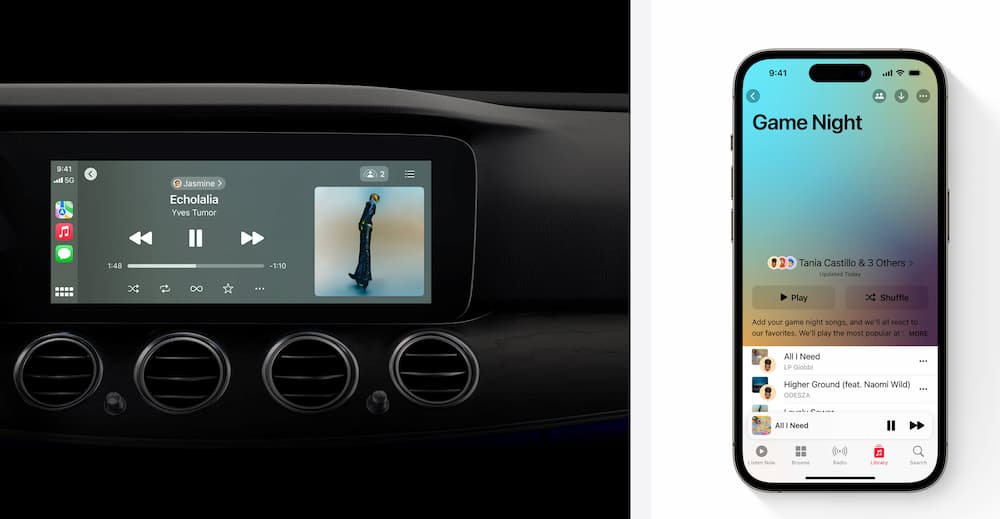
20. Hotel 飯店電視支援 AirPlay 播放和提供建議
Apple 也預告會在 2023 年晚些時間,AirPlay 能夠支援飯店 Hotel 房間內的電視,只要掃描電視上的 QRCode 條碼後,就能將 iPhone 影片、照片或音樂直接投射到電視上播放。
除外,iOS 17 的 AirPlay 還會針對用戶喜好發出建議提示,像是你經常會用聲霸播放音樂,iOS 17 系統就會自動跳出提示訊息。
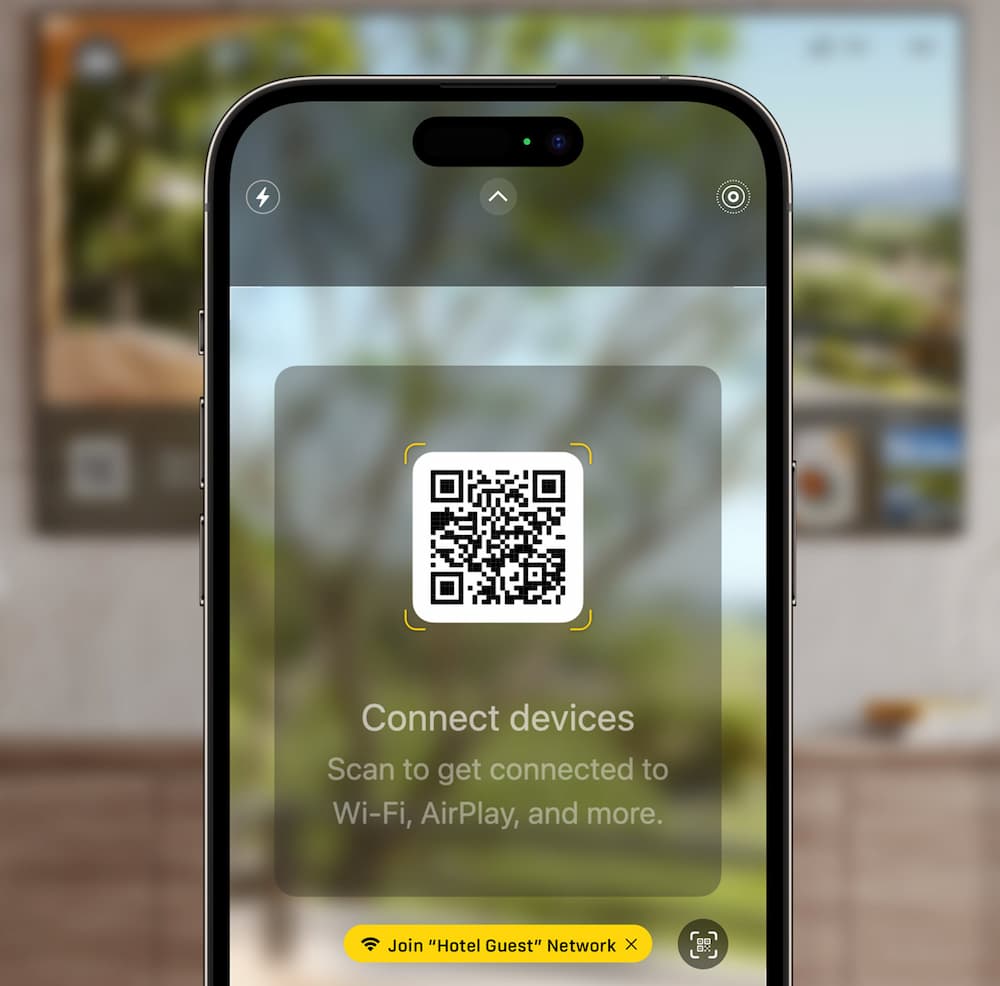
21. Apple地圖支援離線下載與導航
終於Apple地圖離線地圖功能在iOS 17系統上正式啟用,要是擔心某些國家行動網路訊號不佳,可以先透過 iPhone 下載 Apple 離線地圖,後續開車、步行、騎單車或搭乘大眾交通工具,依舊都能夠支援路線規劃和導航。
深入瞭解:Apple Maps離線地圖怎麼用?iOS 17離線地圖下載和導航技巧
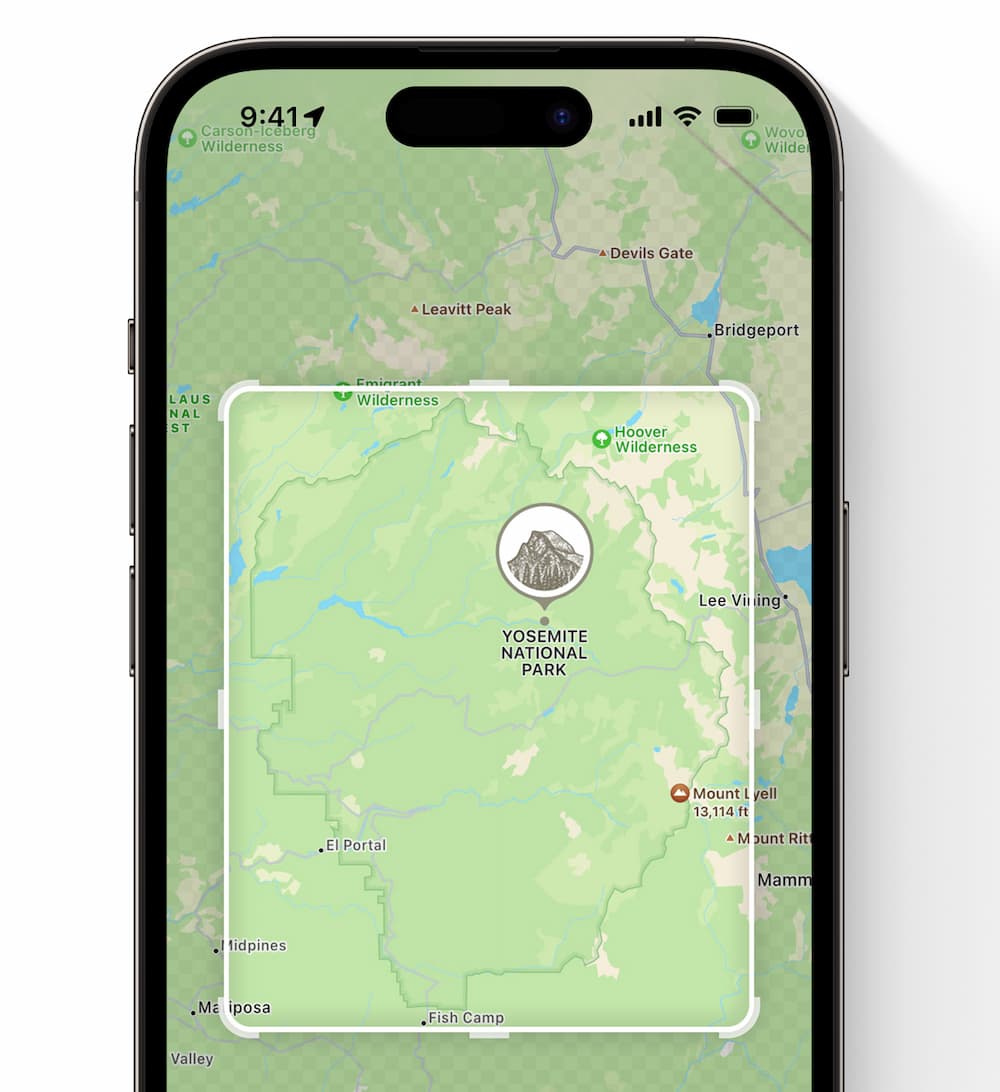
22. Apple地圖支援充電站查詢
從 iOS 17 版本開始,也能透過 Apple 地圖查詢周圍充電站位置,對電動車駕駛來說,這項功能算是相當方便。
23. 搜尋整合快捷指令與Top Hit
iOS 17 搜尋功能也額外增強不少,使用 iPhone 搜尋應用程式時,會看見 Spotlight 會自動顯示提供應用程序快捷方式,像是經常會用照片搜尋功能,在 Top Hit 區域就會自動開啟。
24. iOS 17 圖像查詢支援食譜、影片
最新 iOS 17 圖像查詢(Visual Look Up) 也有新的進化,能夠透過照片找食譜,還能直接標著菜單內容,以及 iOS 17 圖像查詢也能支援影片搜尋,只要停止播放影片狀態下,長按主體能夠就能查找主題。
深入瞭解:
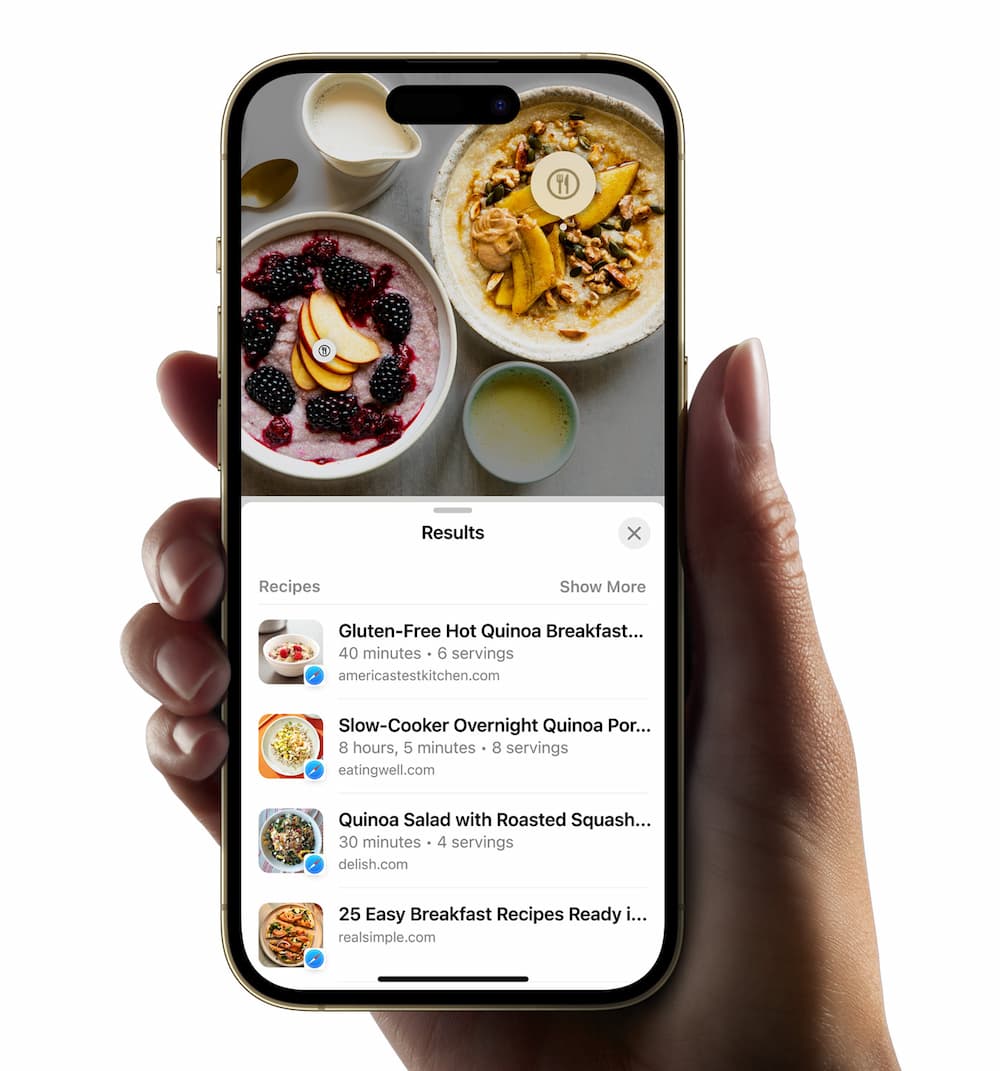
25. 全新心理健康和視力健康功能
iOS 17 健康 App 也加入全新「心理健康」和「視力健康」檢測功能,可以利用「心理健康」反思自己的心態,能夠記錄每天的心情與情緒,還能利用標準化心理健康評估檢測功能,查看自己是否患有憂鬱症或焦慮症風險。
至於「視力健康」功能,主要是幫助孩童近視問題,降低近視風險的方法是讓孩子每天白天在戶外度過 80 到 120 分鐘,以及利用 Face ID 鏡頭來判斷是否距離螢幕過近,父母也可以透過家庭設定,以Apple Watch 可以使用環境光傳感器測量在日光下時間,就能追蹤小孩健康狀態,要是沒有 Apple Watch 也能透過 iPhone 傳感器。
深入瞭解:iPhone螢幕距離是什麼?護眼技巧!降低眼睛看螢幕疲勞感

26. iOS 17支援設備清單
iOS 17 支援機型設備部分,蘋果確定淘汰 iPhone 8 系列和 iPhone X 機型,絕大多數機型都能夠支援 Face ID,唯獨只有 iPhone SE 2 和 iPhone SE 3 是採用老舊指紋辨識機種。(iOS 17機型支援清單)
- iPhone 14
- iPhone 14 Plus
- iPhone 14 Pro
- iPhone 14 Pro Max
- iPhone 13
- iPhone 13 mini
- iPhone 13 Pro
- iPhone 13 Pro Max
- iPhone 12
- iPhone 12 mini
- iPhone 12 Pro
- iPhone 12 Pro Max
- iPhone 11
- iPhone 11 Pro
- iPhone 11 Pro Max
- iPhone XS
- iPhone XS Max
- iPhone XR
- iPhone SE(第 2 代或更新機型)
想升級 iOS 17 測試版?可詳見另一篇技巧《【iOS 17 Beta下載】iOS17測試版描述檔升級技巧教學》。
延伸閱讀:
想了解更多Apple資訊、iPhone教學和3C資訊技巧,歡迎追蹤 瘋先生FB粉絲團、 訂閱瘋先生Google新聞、 Telegram、 Instagram以及 訂閱瘋先生YouTube。